word怎么自动生成目录
嘿,小伙伴们!你是不是在写文档的时候,特别是那种篇幅较长、结构复杂的文档时,为怎么快速生成一个清晰明了的目录而头疼过呀?别着急,今天我就来给大家好好讲讲,在 Word 里怎么轻松实现自动生成目录这个超实用的功能,让你的文档瞬间变得高大上,阅读起来也更方便哟!
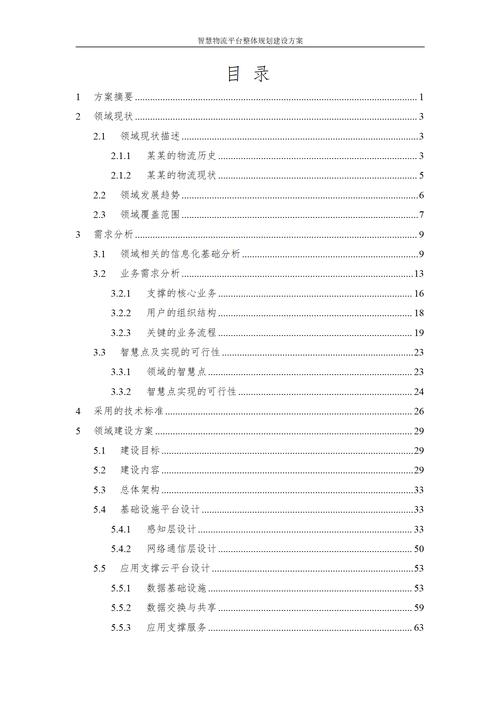
一、为啥要自动生成目录呢?
咱先来说说,为啥要费这个事儿去弄个自动生成的目录呀?你想想看,当你面对一份几十页甚至上百页的文档,要是没有目录,那找内容可就麻烦咯,比如说,你写了一篇关于某个行业年度报告的文档,里面有市场分析、竞争对手情况、行业趋势预测等好多板块,如果没有目录,那别人看你这文档的时候,就得一页一页地翻,多费劲呀!有了目录就不一样啦,人家一眼就能看到大概有哪些内容,想去看哪个部分,直接翻到对应的页码就行,是不是超方便的嘞?
二、准备工作要做好
那在咱们正式开始生成目录之前,得先把一些准备工作做好呀。
1. 设置好标题格式
你得先把文档里的标题格式统一设置好,怎么设置呢?比如说,一级标题你可以设置为黑体、小三号字、加粗,然后段前段后间距设成合适的值,比如段前 1 行,段后 0.5 行;二级标题呢,就可以是楷体、四号字、加粗,段前段后间距稍微小一点,这样设置好之后,Word 才能准确识别出哪些是不同级别的标题哦,就像盖房子得先把地基打好一样,这一步很关键嘞。
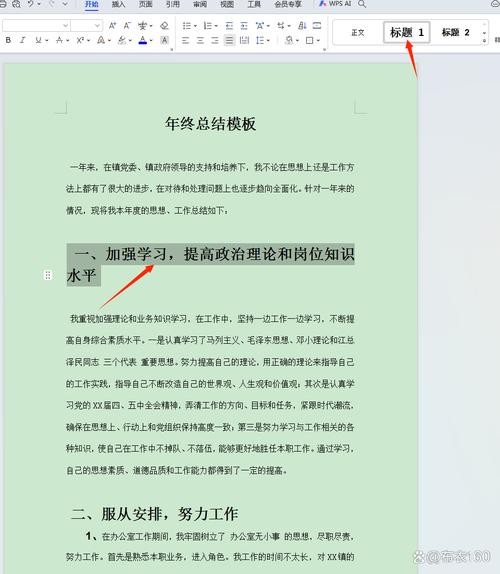
2. 应用样式
格式设置好后,接下来就要给这些标题应用样式啦,选中你的一级标题,然后在 Word 菜单栏里找到“样式”那一栏,点开,选择你刚才设置好的对应样式,比如叫“我的一级标题样式”,二级标题同理,这一步就好比给每个标题都贴上了一个标签,告诉 Word:“嘿,我是一级标题哦,你得记住我呀!”
三、开始生成目录啦
好啦,准备工作做完,现在就开始正式生成目录咯。
1. 定位光标
把光标定位到你想要插入目录的地方,一般是放在文档的最前面或者开头几页之后都可以,想象一下,这就是给你的目录找个安身之所呀。

2. 插入目录命令
然后呢,点击菜单栏里的“引用”选项卡,在这个选项卡下面有个“目录”按钮,点开它,会出现几种不同的目录样式供你选择,有正式一点的,也有简洁一点的,你就根据自己文档的风格和喜好挑一个就行啦,比如说你喜欢那种带点颜色、看起来比较活泼的,就选那个对应的样式,选好之后,Word 就会自动根据你的标题生成一个漂亮的目录咯,是不是感觉像变魔术一样呀?
3. 更新目录(重点哦!)
这里要特别注意啦,如果你在生成目录之后又对文档进行了修改,比如增加了新的内容或者调整了标题格式,那你的目录可能就不准确了哦,这时候该怎么办呢?别担心,很简单,你只要把光标放到目录那里,然后右键点击,选择“更新域”,在弹出的对话框里选择“更新整个目录”,Word 就会重新根据你的最新文档内容生成一个准确的目录啦,这就好比是你给目录来了一个“刷新”,让它始终保持最新状态。
四、一些小窍门和注意事项
1. 标题不能手动打
有些小伙伴可能会想偷懒,自己手动打出类似目录的东西来代替自动生成的目录,哎呀,这可是个大忌呀!因为手动打的目录没办法随着文档内容的修改而自动更新,那多不方便呀,一定要用 Word 自带的自动生成目录功能哦。
2. 检查标题级别
有时候可能会出现目录生成出来但是不太对劲的情况,这时候你要检查一下是不是标题的级别设置错了,比如说,某个本来应该是二级标题的内容被你不小心设成了一级标题,那目录里的层级关系肯定就乱套了呀,所以生成目录之前和之后,都要仔细核对一下标题的级别设置是否正确哦。
3. 多级目录的处理
如果你的文档有三级甚至更多级的标题,Word 也能轻松应对哦,它会按照你设置的标题级别依次列出各级标题及其对应的页码,不过要注意,级别越多,目录看起来可能会越复杂,所以在设置的时候要考虑清楚怎么让目录既清晰又能完整地展示文档结构呀。
五、举个例子加深理解
就拿我自己之前写一篇关于旅游攻略的文档来说吧,这篇文档有好几十页,里面分了好几个大的板块,像景点介绍、美食推荐、住宿攻略、交通指南等等,每个大板块下面还有好多小的细分内容。
我先按照前面说的步骤,把各级标题的格式设置好,像景点介绍这一大板块设为一级标题,字体大一点、加粗显示;然后下面的具体景点名称就设为二级标题,字体小一点但也要突出,接着给这些标题都应用上对应的样式。
之后把光标定位到文档开头,点击“引用”里的“目录”按钮,选了一个简洁风格的目录样式,一下子就生成了一个漂亮的目录啦,别人一看这个目录,就能清楚地知道这篇旅游攻略都有哪些内容,想去哪个景点玩、吃什么好吃的、住哪里、怎么坐车,都能很快在目录里找到对应的页面,特别方便,后来我在完善攻略的过程中,又增加了几个新的美食推荐内容,我就按照前面说的更新目录的方法,右键点击目录,选择“更新整个目录”,马上就得到了一个最新的准确目录,完全不用担心会出错哦。
所以说呀,Word 的自动生成目录功能真的是超级实用有没有?只要你掌握了这些方法,以后不管是写论文、做报告还是整理其他长文档,都能轻松搞定目录这个事儿啦!
Word 还有很多其他厉害的功能等着咱们去挖掘呢,自动生成目录只是其中一个小小的亮点,大家只要多去尝试、多去探索,就能发现它能帮我们解决好多文档处理方面的问题哦,好了,今天关于 Word 怎么自动生成目录就给大家讲到这里啦,希望对你们这些新手小白有所帮助呀,赶紧去试试吧!
各位小伙伴们,我刚刚为大家分享了有关word怎么自动生成目录的知识,希望对你们有所帮助。如果您还有其他相关问题需要解决,欢迎随时提出哦!
内容摘自:https://news.huochengrm.cn/cyzx/28875.html
